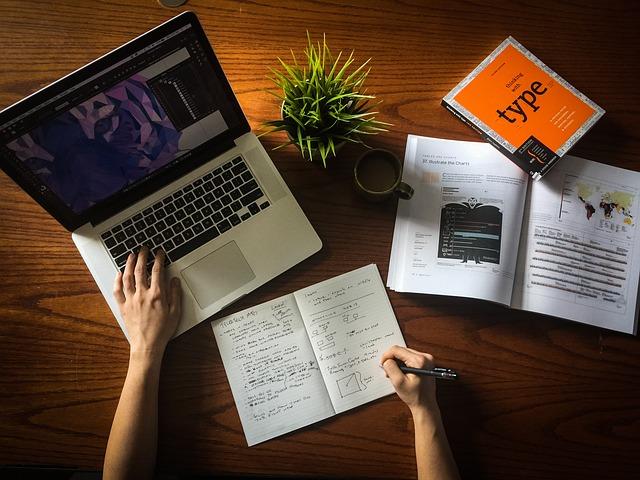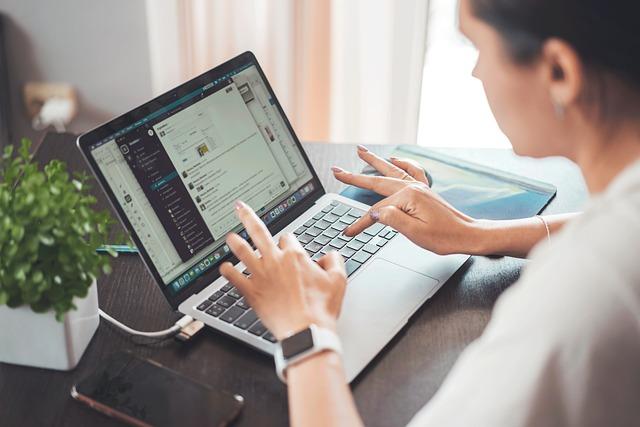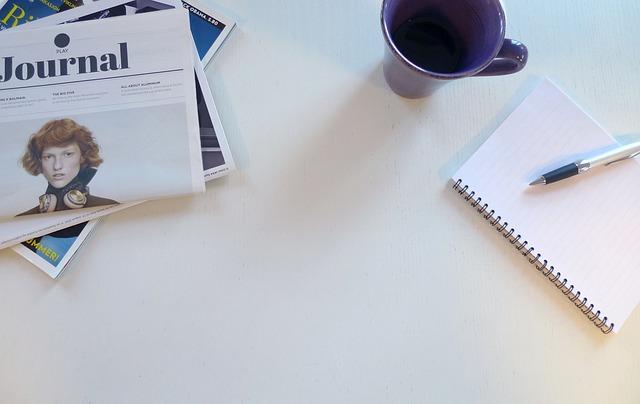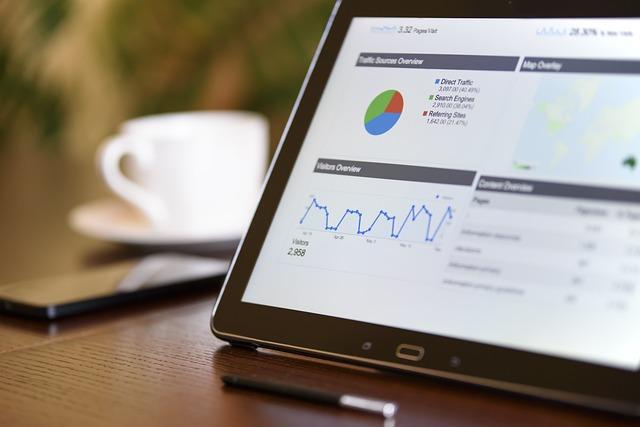在当今信息化时代,Word文档已经成为我们工作、学习和生活中不可或缺的一部分。无论是撰写报告、制作简历,还是整理笔记,Word文档都能为我们提供极大的便利。那么,如何快速、高效地新建一个Word文档呢本文将为您详细介绍新建Word文档的步骤和方法,让您轻松掌握这一技能。
一、打开Word程序
1.在电脑上找到Word程序的快捷方式,双击打开。如果没有快捷方式,可以在开始菜单中找到MicrosoftOffice文件夹,然后点击Word图标。
2.如果您使用的是Mac电脑,可以打开应用程序文件夹,找到MicrosoftWord图标并打开。
二、新建空白文档
1.打开Word程序后,会自动显示一个新建文档的界面。在这个界面上,您可以看到多种模板,包括空白文档、简历、报告等。
2.要新建一个空白文档,可以直接点击界面左侧的空白文档选项。这时,Word会自动创建一个名为文档1的空白文档。
三、自定义文档格式
1.在新建的空白文档中,您可以自定义文档的格式,如字体、字号、段落间距等。
2.在菜单栏中,找到开始选项卡,然后点击字体或段落按钮,即可设置相应的格式。
3.如果您需要设置页面边距、纸张大小等页面布局,可以点击布局选项卡,然后进行相应设置。
四、输入内容
1.在空白文档中,将光标定位在需要输入内容的位置,然后开始输入文字。
2.输入过程中,您可以随时调整字体、字号、颜色等格式。只需选中需要调整的文字,然后在开始选项卡中设置即可。
3.如果需要插入表格、图片、图表等元素,可以点击插入选项卡,然后选择相应的功能。
五、保存文档
1.输入完毕后,为了防止丢失,要及时保存文档。点击菜单栏中的文件选项,然后选择保存或另存为。
2.在弹出的保存对话框中,选择合适的文件夹,为文档命名,然后点击保存。
3.如果您需要将文档导出为其他格式,如PDF、TXT等,可以点击文件选项,然后选择导出功能。
六、关闭文档
1.完成编辑后,您可以关闭文档。点击文件选项,然后选择关闭。
2.如果文档尚未保存,关闭时会提示您保存。按照提示操作,保存文档后关闭。
总结
新建Word文档是一项基本的办公技能,掌握这一技能有助于提高工作效率。通过本文的详细介绍,相信您已经学会了如何新建Word文档,并能够熟练运用各种功能。在实际操作中,多加练习,不断提高自己的技能,让Word文档成为您工作、学习的得力助手。